Docker 安装 Redis 容器 (完整详细版)
1、获取Redis镜像
Docker如果想安装软件 , 必须先到 Docker 镜像仓库下载镜像。
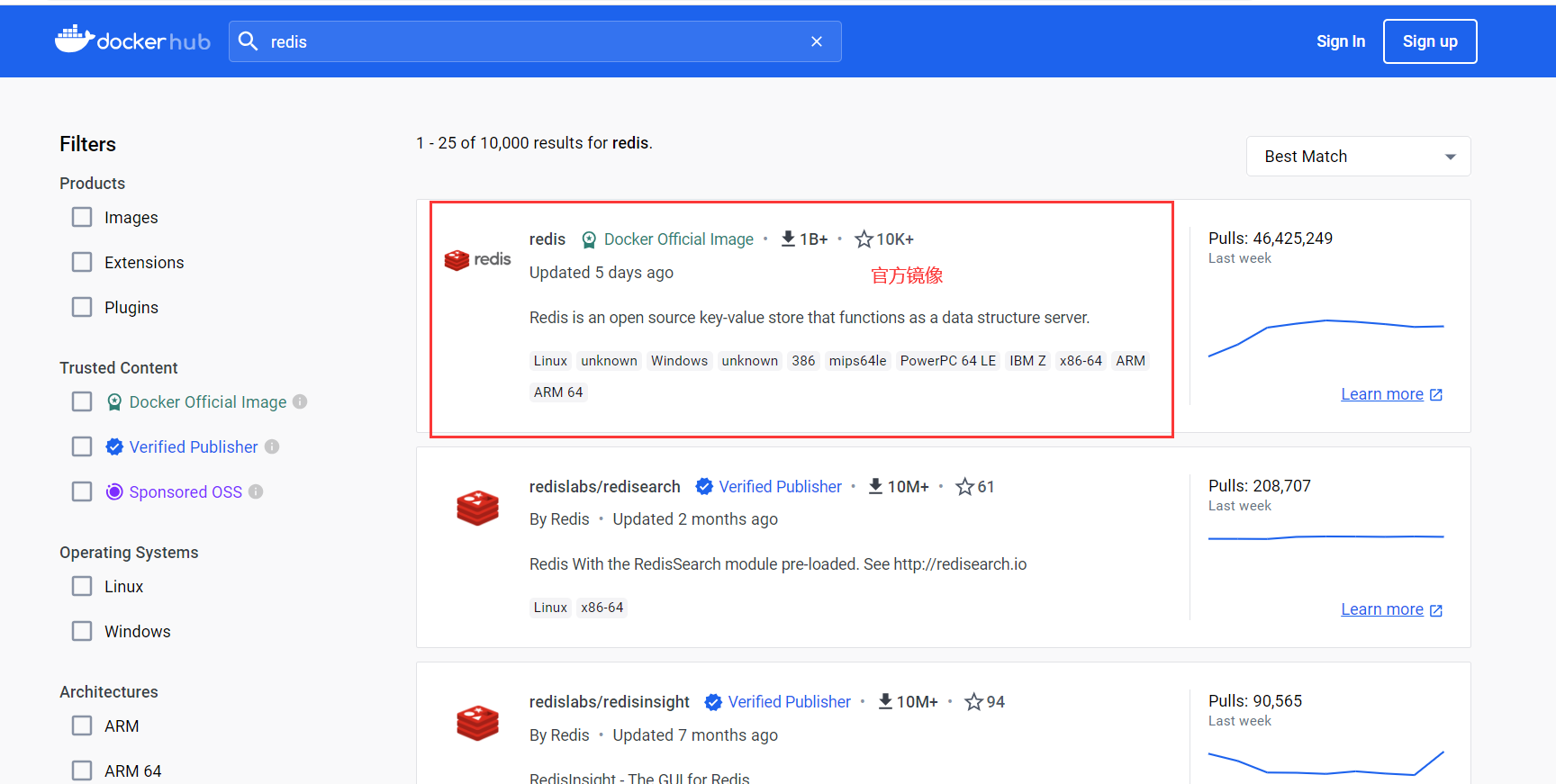
2、下载Redis镜像
| 命令 | 描述 |
|---|---|
| docker pull redis | 下载最新版Redis镜像 (其实此命令就等同于 : docker pull redis:latest ) |
| docker pull redis:xxx | 下载指定版本的Redis镜像 (xxx指具体版本号) |
# 下载镜像
docker pull redis
# 检查当前所有Docker下载的镜像
docker images
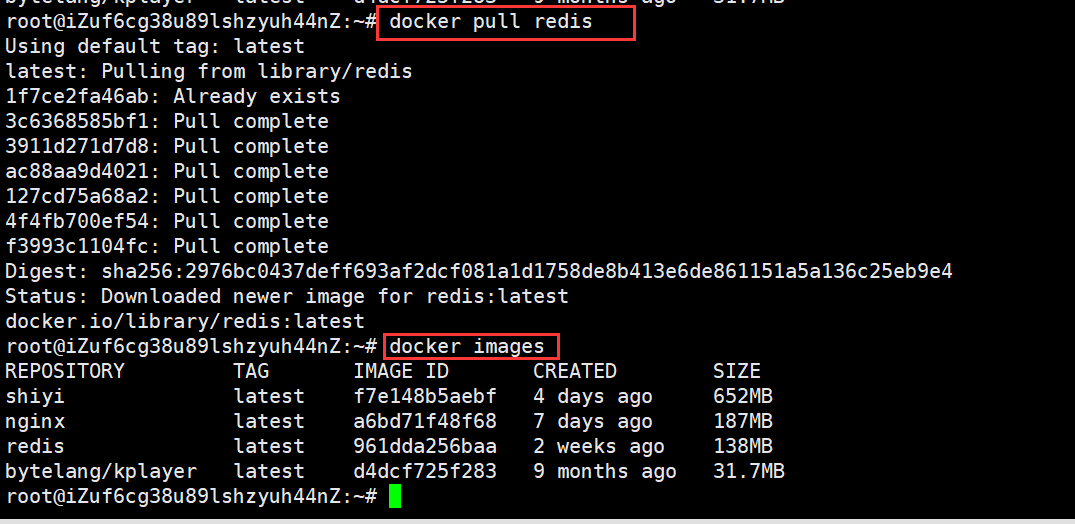
3、创建Redis配置文件
3.1、注意:
- 启动前需要先创建Redis外部挂载的配置文件 ( /home/redis/conf/redis.conf )
- 之所以要先创建 , 是因为Redis本身容器只存在 /etc/redis 目录 , 本身就不创建 redis.conf 文件
- 当服务器和容器都不存在 redis.conf 文件时, 执行启动命令的时候 docker 会将 redis.conf 作为目录创建 , 这并不是我们想要的结果 。
## 创建目录
mkdir -p /opt/redis/conf
mkdir -p /opt/redis/data
## 创建文件
touch /opt/redis/conf/redis.conf
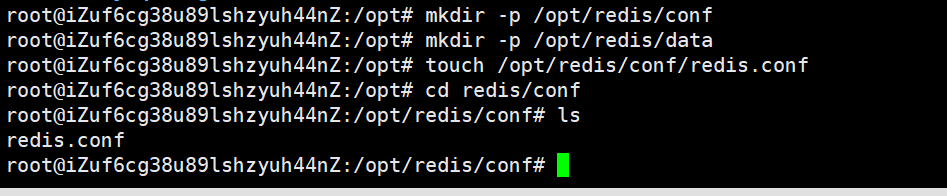
4、创建Redis容器并启动
# Docker 创建 Redis 容器命令
docker run \
--restart=always \
--log-opt max-size=100m \
--log-opt max-file=2 \
-p 6379:6379 \
--name redis \
-v /opt/redis/conf/redis.conf:/etc/redis/redis.conf \
-v /opt/redis/data:/data \
-d redis redis-server /etc/redis/redis.conf \
--appendonly yes \
--requirepass 123456
| 命令 | 功能 |
|---|---|
| docker run | 这是 Docker 用来创建并运行一个新的容器的命令 |
| --restart=always | 如果容器退出,这个选项会使得它自动重启 |
| --log-opt max-size=100m | 这是对容器日志的设置,最大大小为 100MB |
| --log-opt max-file=2 | 这是对容器日志文件的设置,最多可以有2个日志文件 |
| -p 6379:6379 | 这是端口映射的设置,将宿主机的6379端口映射到容器的6379端口 |
| --name redis | 这是给新创建的容器命名的选项,名字是 "redis" |
| -v /opt/myredis/redis.conf:/etc/redis/redis.conf | 这是对容器内的文件系统的挂载设置,将宿主机上的 /opt/myredis/redis.conf 文件挂载到容器内的 /etc/redis/redis.conf 位置 |
| -v /opt/myredis/data:/data | 这是另一个文件系统的挂载选项,将宿主机上的 /opt/myredis/data 目录挂载到容器内的 /data目录 |
| -d | 这是 Docker 的分离模式,新创建的进程将会在后台运行 |
| redis redis-server /etc/redis/redis.conf --appendonly yes --requirepass 123456 | 这是容器内要运行的命令,启动 Redis 服务,使用 /etc/redis/redis.conf 配置文件,设置追加写入(appendonly)为 yes,设置密码为 "123456" |
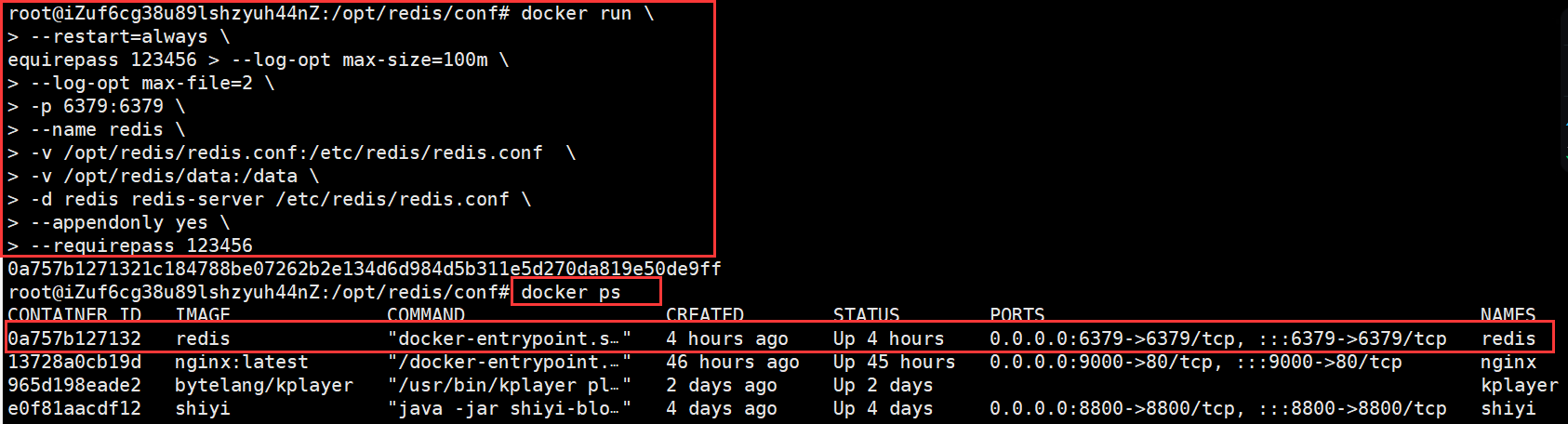
5、Redis 配置文件修改
# 修改 /opt/redis/conf/redis.conf
protected-mode no
bind 0.0.0.0
| 命令 | 功能 |
|---|---|
| protected-mode no | 关闭protected-mode模式,此时外部网络可以直接访问 (docker貌似自动开启了) |
| bind 0.0.0.0 | 设置所有IP都可以访问 (docker貌似自动开启了) |
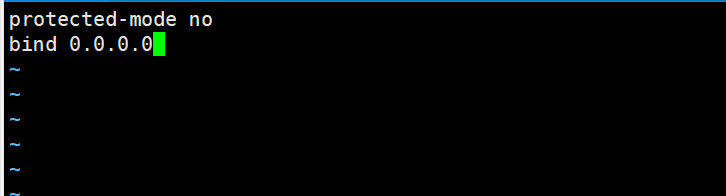
6、RDM远程连接
# 重启redis服务
docker restart redis

使用RDM进行远程连接
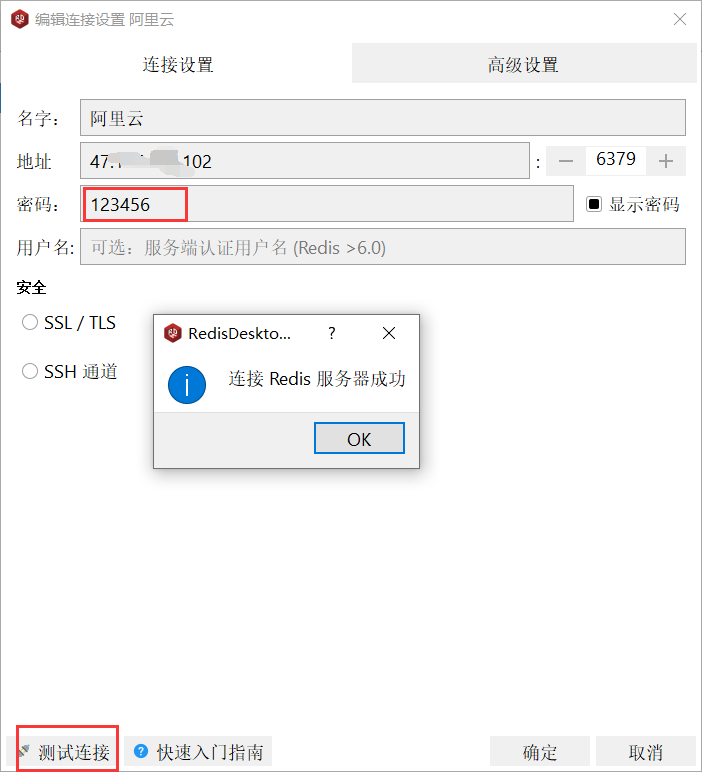





【推荐】国内首个AI IDE,深度理解中文开发场景,立即下载体验Trae
【推荐】编程新体验,更懂你的AI,立即体验豆包MarsCode编程助手
【推荐】抖音旗下AI助手豆包,你的智能百科全书,全免费不限次数
【推荐】轻量又高性能的 SSH 工具 IShell:AI 加持,快人一步
· 无需6万激活码!GitHub神秘组织3小时极速复刻Manus,手把手教你使用OpenManus搭建本
· C#/.NET/.NET Core优秀项目和框架2025年2月简报
· Manus爆火,是硬核还是营销?
· 终于写完轮子一部分:tcp代理 了,记录一下
· Qt个人项目总结 —— MySQL数据库查询与断言